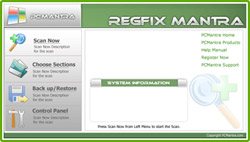Mẹo vặt khi dùng YouTube không phải ai cũng biết
Bài viết này sẽ hướng dẫn một số thủ thuật giúp bạn sử dụng mạng xã hội YouTube chuyên nghiệp hơn.
Ở Việt Nam hiện nay, có hàng triệu người dùng YouTube nhưng không phải ai cũng sử dụng thành thạo mạng xã hội chia sẻ video lớn nhất thế giới. Bài viết này sẽ giúp bạn chuyên nghiệp hơn khi dùng YouTube.
Lặp lại video
Để lặp lại video clip trên YouTube, bạn chỉ cần thêm chữ “repeater” sau chữ youtube trên địa chỉ đăng nhập.
Ví dụ, địa chỉ đăng nhập là https://www.youtube.com/..., bạn đổi thành https://www.youtuberepeate.com/...
Tải video tên YouTube không cần phần mềm
Để download video trên YouTube về máy tính, bạn chỉ cần thêm chữ “ss” vào địa chỉ đăng nhập.
Ví dụ, muốn download clip từ link https://www.youtube.com/..., bạn chỉ cần nhập https://www.ssyoutube.com/...
Sau đó, trình duyệt web sẽ hiển thị ra cửa sổ nhưa hình dưới. Bạn chỉ cần chọn chất lượng video và click tải về.

Tạo ảnh GIF từ video YouTube
Nếu muốn tạo hình động (GIF) từ clip YouTube, bạn chỉ cần thêm từ gif trước từ youtube trên địa chỉ đăng nhập.
Ví dụ, muốn tạo hình GIF của link https://www.youtube.com/..., bạn chỉ cần nhập https://www.gifyoutube.com/...

Kế đến, trình duyệt sẽ hiển thị ra trang chỉ sửa hình gif. Công việc lúc này là chọn thời gian bắt đầu và kết thúc trên video để tạo bức ảnh GIF. Sau đó, click chọn “Trim Video”.
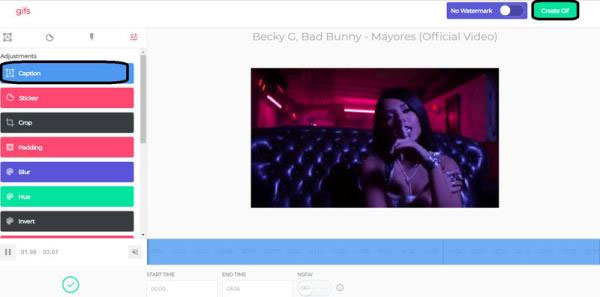
Khi cửa sổ mới hiện ra, bạn có thể vào phần Add Caption để viết thêm chú thích vào hình GIF mà mình muốn tạo. Tiếp theo click vào ô "Create Gif".
Lúc này, cửa sổ tiếp theo xuất hiện, bạn click vào phần download hoặc tải xuống rồi chọn chất lượng ảnh GIF để tải về máy.
Tắt tính năng tự động phát (AutoPlay)
Để tắt tính năng tự động phát video tiếp theo, bạn chỉ cần nhìn sang bên phải màn hình rồi kéo công tắc sang trái.
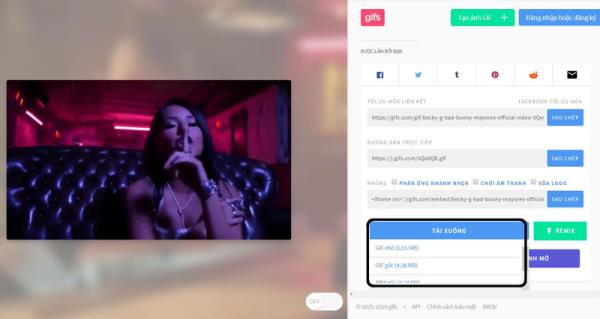
Chỉ xem video đề xuất của những kênh đã đăng ký
Để không bị làm phiền bởi những video đề xuất nằm ngoài các kênh mà mình đã đăng ký, bạn chỉ cần truy cập đường link: https://www.youtube.com/feed/subscriptions. Khi đó, YouTube chỉ đề xuất những clip ở các kênh mà bạn đã đăng ký.
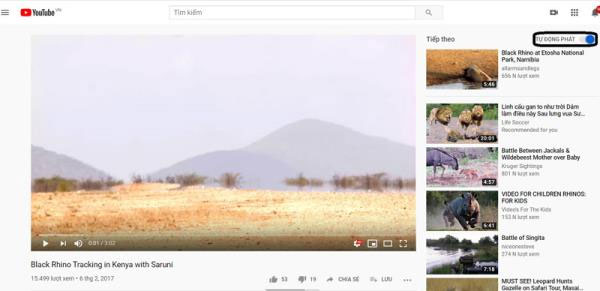
Xem video YouTube trên TV
Để xem video YouTube trên TV với màn hình lớn hơn, bạn chỉ cần truy cập vào đường link: https://www.youtube.com/pair. Sau đó, thực hiện theo hướng dẫn của YouTube.
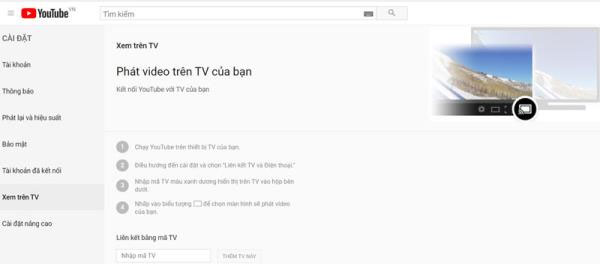
Một số phím tắt khi xem video YouTube trên máy tính:
- Space hoặc K: Tạm dừng hoặc tiếp tục phát video.
- F: Xem video ở chế độ toàn màn hình.
- Esc: Thoát khỏi chế độ xem toàn màn hình.
- M: Tắt hoặc mở âm thanh.
- ↑ hoặc ↓: Tăng hoặc giảm âm lượng video.
- ← hoặc →: Tua lùi hoặc tiến 5 giây.
- Ctrl + ← hoặc Ctrl + →: Tua tiến hoặc tua lùi 10 giây.
- L: Tua tiến 12 giây.
- J: Tua lùi 12 giây.
- 0: Xem video lại từ đầu.
- 6 điều thú vị về phổi không phải ai cũng biết
- Sự thật thú vị về xương không phải ai cũng biết
- 14 mẹo để có chuyến bay dễ dàng không phải ai cũng biết
- 7 mẹo vặt khi sử dụng smartphone không phải ai cũng biết
- Những công dụng của hoa chuối không phải ai cũng biết
- 5 điều cấm kỵ khi ăn lươn không phải ai cũng biết
- Nguyên nhân nổi mề đay không phải ai cũng biết
Công nghệ
-

Hướng dẫn cách trồng 5 loại cây gia vị mà không cần đến hạt giống
-

Vì sao kiến chúa sống lâu? Chuyên gia phát hiện bí quyết không ngờ!
-

Cuộc xâm lược của Mông Cổ đã giúp nước Nga hình thành như thế nào?
-

Sinh vật khổng lồ có thể nặng 3 tấn, dài 9m - Cá mập cũng trở nên nhỏ bé khi bơi bên cạnh
-

Vì sao thanh kiếm hơn 2.400 năm vẫn sắc bén, vừa chạm vào liền đứt tay?
-

10 bài nhạc giảm stress hiệu quả nhất thế giới